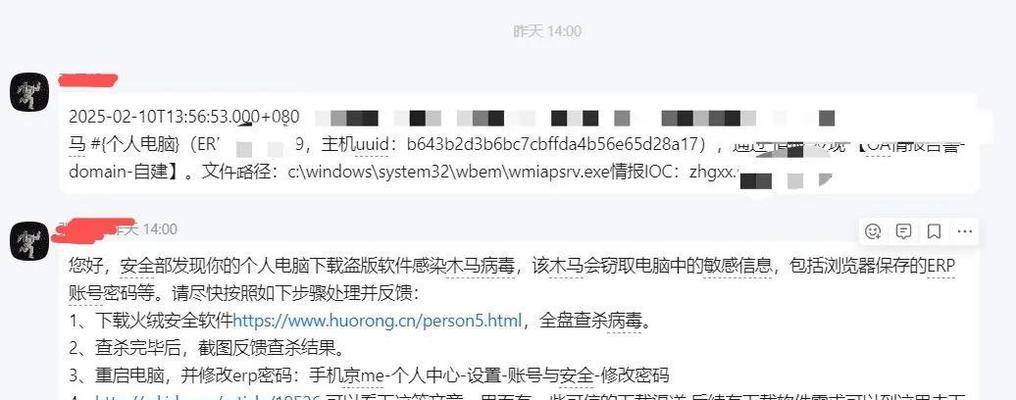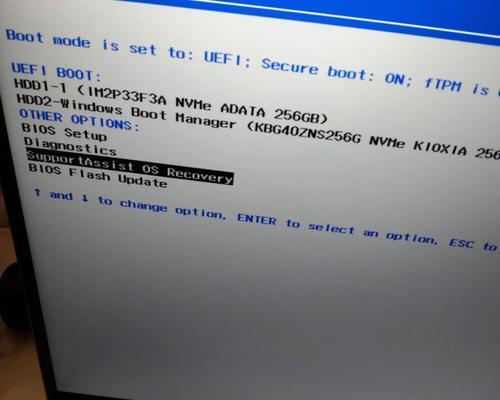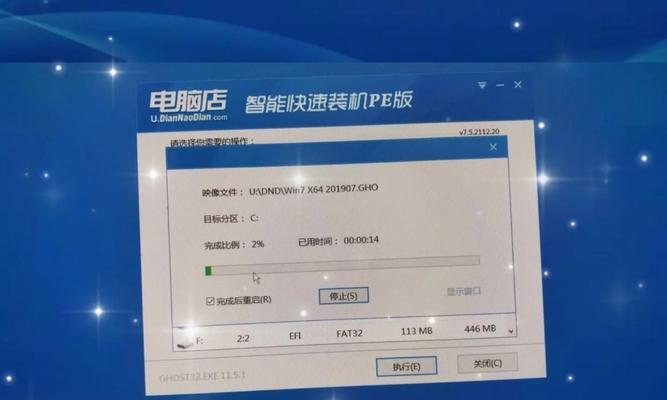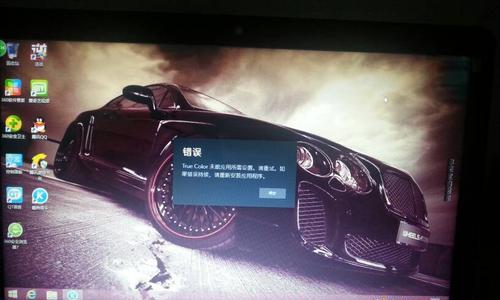作为全球领先的电脑制造商,戴尔(Dell)电脑广受用户们的喜爱。随着Win10系统的发布,许多用户都希望将其安装在自己的戴尔电脑上。本文将为大家介绍如何在戴尔电脑上安装Win10系统,帮助您轻松上手。

一、准备工作
1.检查硬件兼容性
在安装Win10系统之前,首先需要确保您的戴尔电脑硬件兼容Win10系统。可以在戴尔官网或相关论坛查找您的电脑型号是否支持Win10系统。
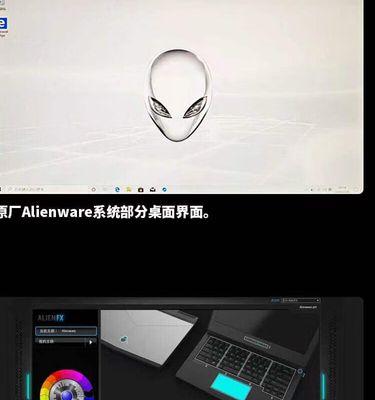
2.备份重要数据
安装新系统前,请务必备份重要数据,以免数据丢失。可以将数据保存在外部存储设备或云存储平台。
二、获取Win10系统安装文件
3.下载Win10系统镜像文件
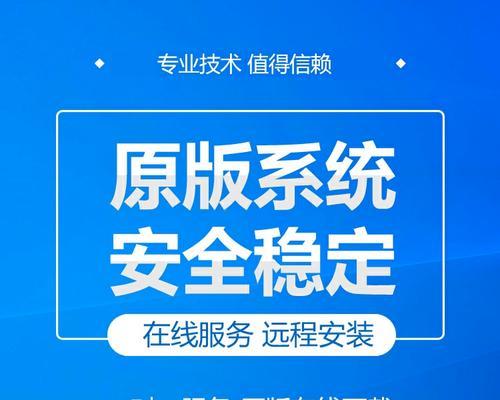
访问微软官方网站或其他可靠下载平台,下载适用于您戴尔电脑的Win10系统镜像文件。
4.创建安装介质
将下载的Win10系统镜像文件刻录到USB闪存驱动器或DVD光盘上,以便后续安装使用。
三、安装Win10系统
5.进入BIOS设置
重启您的戴尔电脑,按下相应的键(通常是F2、F12或Delete键)进入BIOS设置界面。找到“Boot”选项,并将启动顺序调整为首先从USB或DVD启动。
6.安装过程选择
按下任意键以从安装介质启动,进入Win10系统安装界面。选择语言、时间和货币格式等设置后,点击“下一步”。
7.授权条款
阅读并同意微软的许可条款后,点击“下一步”。
8.安装类型
选择“自定义:仅安装Windows(高级)”选项,以进行自定义安装。
9.硬盘分区
如果您的电脑只有一个硬盘,则直接点击“下一步”;如果有多个分区,请选择要安装Win10系统的分区,并点击“下一步”。
10.安装等待
系统开始安装过程,在此过程中,您需要耐心等待一段时间。
11.设置个人账户
输入您的个人账户信息,并设置密码。您也可以选择不使用Microsoft账户登录。
12.安装完成
等待安装完成后,系统会自动重启您的戴尔电脑。
四、后续设置
13.更新系统
登录Win10系统后,务必更新系统补丁和驱动程序,以确保系统安全和稳定。
14.安装常用软件
根据个人需求,安装常用软件,如浏览器、办公软件等。
15.数据恢复
根据之前备份的数据,将重要文件和个人资料恢复到您的戴尔电脑中。
通过本文的简易教程,您可以轻松地在戴尔电脑上安装Win10系统。从准备工作到后续设置,每个步骤都详细介绍,帮助您顺利完成安装。通过了解这些步骤,您将能更好地操作和管理您的戴尔电脑。祝您使用愉快!
标签: #戴尔电脑